
Innhold
Når du lager eller mottar kalenderhendelser i Microsoft Outlook, kan noen ganger filer kobles til hendelser som vedlegg. For eksempel kan et selskapsmøte ha en vedlagt kalendertekstfil. Hvis disse kalendervedleggene er store, kan de raskt ta opp plass fra e-postkontoen din. Av og til bør du slette og slette hendelser med vedlegg i Outlook-kalenderen.
retninger
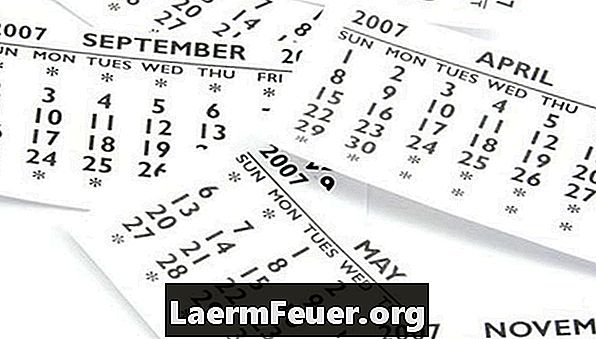
-
Åpne Microsoft Outlook-applikasjonen og gå til "Kalender" -fanen nederst til venstre i vinduet.
-
Åpne menyen "Vis", utvider undermenyene "Organiser etter" og "Nåværende visning", og velg alternativet "Hendelser". Dette vil endre Outlook-kalendervisningen, slik at du kan se alle hendelsene i kontoen din.
-
Finn og klikk på vedleggsymbolet øverst på hendelseslisten, som er representert av et papirklipp. Dette vil sortere kalenderhendelsene dine fra det største vedlegget til det minste.
-
Dobbeltklikk på en av kalenderhendelsene med et stort vedlegg knyttet til det.
-
Høyreklikk på vedlegg-ikonet og velg "Fjern" -alternativet. Dette vil permanent fjerne hendelsesvedlegget fra Outlook-kalenderen din.
-
Lukk hendelsesvinduet og gjenta trinn 4 og 5 for alle de andre vedleggene du vil rengjøre.
Hva du trenger
- PC som kjører Windows XP eller nyere
- Microsoft Outlook 2003 eller senere